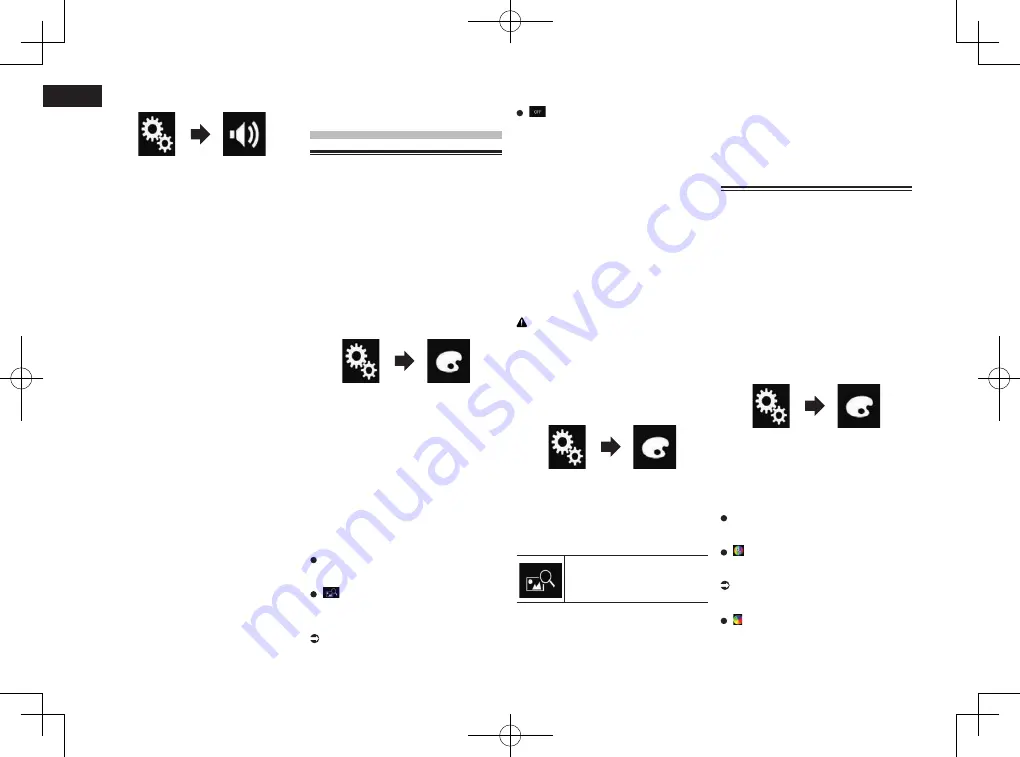
< CRD4849-A >
22
Capítulo
60
Es
7 Pulse las siguientes teclas en el
orden que se indica.
Aparecerá la pantalla “
Audio
”.
8 Pulse [Medición de A-EQ y AT A.].
Aparecerá la pantalla “
Medición de A-EQ
y AT A.
”.
9 Conecte el micrófono para la medi-
ción acústica (se vende por sepa-
rado) con este producto.
Enchufe el micrófono en el conector del
micrófono de este producto.
10 Pulse [Front. izq.] o [Front. der.]
para seleccionar la posición de
escucha actual.
11 Pulse [Iniciar].
Se iniciará una cuenta atrás de 10 segundos.
p
La conexión Bluetooth se desconecta
antes de que se inicie el proceso.
12 Salga del vehículo y mantenga las
puertas cerradas hasta que finalice
la cuenta atrás.
Cuando finalice la cuenta atrás, se emitirá
un tono de medición (ruido) a través de los
altavoces y se iniciará la medición con el
Ecualizador automático.
13 Espere hasta que finalice la
medición.
Cuando finalice la medición con el
Ecualizador automático, aparecerá un
mensaje indicando que ha finalizado la
medición.
p
Si la acústica del vehículo no puede
medirse correctamente, aparecerá un
mensaje de error.
p
El tiempo de medición variará en función
del tipo de vehículo.
p
Para detener la medición, pulse
[
Detener
].
14 Guarde el micrófono con mucho
cuidado en la guantera o en otro
lugar seguro.
Si el micrófono se expone a la luz solar
directa durante un periodo de tiempo
prolongado, las altas temperaturas podrían
provocar deformaciones, cambios en el
color o errores de funcionamiento.
Menú de temas
Selección de la visualización
de fondo
La visualización de fondo se puede seleccio-
nar entre 8 visualizaciones preestablecidas
diferentes para la pantalla de Función AV y
5 visualizaciones preestablecidas diferentes
para la pantalla de Menú superior. Además,
puede cambiar la imagen de fondo a otras
imágenes importadas desde el dispositivo de
almacenamiento externo (USB, SD).
1 Pulse el botón HOME para mostrar
la pantalla de Menú superior.
2 Pulse las siguientes teclas en el
orden que se indica.
Aparecerá la pantalla “
Tema
”.
3 Pulse [Fondo].
p
También puede cambiar los ajustes de la
pantalla pulsando [
Iluminación
], [
Tema
]
o [
Reloj
] en esta pantalla.
4 Pulse [Home] o [AV] para cambiar
las visualizaciones de pantalla.
p
El contenido del ajuste se puede memo-
rizar por separado para la pantalla
de Función AV y la pantalla del Menú
superior.
5 Pulse el elemento que desee
ajustar.
Visualizaciones preestablecidas
:
Selecciona la visualización de fondo
preestablecida que desea.
(personalizado):
Muestra la imagen de fondo importada
desde el dispositivo de almacenamiento
externo (USB, SD).
Para los detalles, consulte Cambio de
la imagen de fondo almacenada en el
dispositivo de almacenamiento externo
(USB, SD) en la página
60.
(apagada):
Oculta la visualización de fondo.
■
Cambio de la imagen de fondo
almacenada en el dispositivo de
almacenamiento externo (USB,
SD)
Puede cambiar la imagen de fondo que se
visualiza a una imagen importada desde
el dispositivo de almacenamiento externo
(USB, SD).
p
La imagen de fondo se debe usar con los
siguientes formatos.
—
Archivos de imagen JPEG (.jpg o .jpeg)
—
El tamaño de datos permitido es de
10 MB o inferior
—
El tamaño de imagen permitido es de
4 000 × 4 000 píxeles o inferior
PRECAUCIÓN
No apague el motor mientras importa una
imagen del dispositivo de almacenamiento
externo (USB, SD).
1 Pulse el botón HOME para mostrar
la pantalla de Menú superior.
2 Pulse las siguientes teclas en el
orden que se indica.
Aparecerá la pantalla “
Tema
”.
3 Pulse [Fondo].
p
También puede cambiar los ajustes de la
pantalla pulsando [
Iluminación
], [
Tema
]
o [
Reloj
] en esta pantalla.
4 Pulse la siguiente tecla.
Muestra la lista de imágenes de
fondo almacenada en el disposi-
tivo de almacenamiento externo
(USB, SD).
5 Pulse el dispositivo de alma-
cenamiento externo (USB, SD)
deseado.
6 Toque la imagen que utilizará
como visualización de fondo de la
lista.
La imagen se ajusta como imagen de fondo.
p
Puede eliminar la imagen importada y
restaurar el ajuste para la visualización
de fondo al valor predeterminado mante-
niendo pulsada la tecla personalizada.
Ajuste del color de
iluminación
Es posible seleccionar el color de ilumina-
ción entre 5 colores diferentes. Además, la
iluminación puede alternarse entre estos 5
colores siguiendo el orden.
■
Selección del color a partir de
los colores preestablecidos
Puede seleccionar un color de iluminación
de la lista de colores.
1 Pulse el botón HOME para mostrar
la pantalla de Menú superior.
2 Pulse las siguientes teclas en el
orden que se indica.
Aparecerá la pantalla “
Tema
”.
3 Pulse [Iluminación].
p
También puede cambiar los ajustes de
la pantalla pulsando [
Tema
], [
Fondo
] o
[
Reloj
] en esta pantalla.
4 Pulse el color que desee.
Teclas de color
:
Permiten seleccionar el color preajustado
que desee.
(personalizado):
Muestra la pantalla para personalizar el
color de iluminación.
Para los detalles, consulte Creación de
un color definido por el usuario en la
página
61.
(arco iris):
Cambia por las opciones de colores de
forma gradual.
p
Puede obtener una vista previa de la
pantalla de Menú superior o la pantalla
Summary of Contents for AVH-X8750BT
Page 167: ... CRD4849 A ...
















































